«След» от приложений на экране iPhone и iPad — дефект дисплея или…?
Всем здравствовать! Проблема, озвучена в заголовке статьи, сама по себе достаточно серьезная. Так как в том случае, когда на экране остаются следы от ранее использованных программ, пользоваться устройством становиться просто невозможно. Картинка сливается и превращается в какое-то форменное безобразие. Чтобы было понятно о чем речь, вот небольшой пример — вы написали сообщение, перешли в игру, а у вас на весь дисплей осталось тусклое изображение клавиатуры, которое отображается поверх игры.
Подобное может происходить не только с клавиатурой, а вообще с любым изображением — «остаются» иконки программ, поисковая строка Safari, настройки… Одним словом — ужас! И вот с этим самым «ужасом» мы и будем сегодня разбираться. Давайте поговорим о причинах остаточного свечения на экране iPhone и выясним, что с ним делать-то? Поехали!
Есть всего три разумных объяснения этой проблемы…
Версия 1. Официальная
Дисплеи компьютеров Mac, Apple Cinema и Thunderbolt Display используют технологию IPS. Это очень крутая технология и поэтому мы ее используем. Но! В том случае, когда на экране очень долго отражается одна и та же яркая картинка, при ее смене, на дисплее могут оставаться слабые признаки прошлого изображения. Которое исчезает через некоторое время.

Это приложение ищут все на iPhone!
Казалось бы, причем здесь iPhone и iPad? Дело в том, что в эти гаджеты Apple также установлены IPS-матрицы, а значит подобное остаточное послесвечение картинки возможно и для них.
Правда, добиться этого очень тяжело. Сценарии использования iPhone и iPad немного отличаются от компьютера. ПК мы можем оставить включенным с одним изображением на продолжительное время, а вот на экране мобильного устройства картинки постоянно меняются или он просто выключен (заблокирован).
Поэтому, если на вашем гаджете вы постоянно наблюдаете «следы» от программ (а не один раз в три года), то дело не в технологии IPS…
Версия 2. Программная
Данную версию стоит рассматривать в том случае, когда речь идет не о каком-то незначительном свечении изображения на экране, а прям о полноценном отпечатке программы. Например, у меня такое иногда случается с клавиатурой или панелью многозадачности. То есть одна программа частично или целиком «накладывается» на другую.

Тут уже прям не просто «след», а целый «следище»! Что делать в этом случае? Так как это обычный «глюк» iOS, будет достаточно стандартных манипуляций:
- Жестко перезагрузить устройство (каким образом?).
- Если «глюки» повторяются часто, то обновить или восстановить операционную систему.
Версия 3. Печальная
Действительно — это самый неприятный исход событий. Дело в том, что подобные фантомные отпечатки изображения использованных ранее приложений и программ на дисплее iPhone или iPad очень часто говорят о проблемах с самим экраном.
Что делать если не скачиваются приложения на iPhone когда создал новый Apple ID
Причем, совсем не обязательно это будут видимые повреждения — он может быть не треснут, не разбит, без дефектов засветки и т.д. То есть внешне — вполне нормальный дисплей. Но внутри…
- Самый частый случай — экран раздавлен. Но настолько аккуратно, что этого не видно.
- Брак самой матрицы или ее некачественное производство. Такое частенько случается с «китайскими» комплектующими и особенно хорошо наблюдается в холодное время года. На морозе изображение начинает «плыть» и «следы» очень заметны.
В данном случае вывод будет неутешительным.
Восстановить или отремонтировать подобную матрицу нельзя — только заменить.
И вот это уже действительно неприятно — стоимость запчасти немаленькая, да и заменить ее еще надо уметь… Но я очень надеюсь, что до подобных радикальных действий не дойдет и вы найдете оправдание «эффектам памяти» экрана своего iPhone или iPad в первых двух подзаголовках этой статьи.
P.S. Ставьте «лайки» и жмите на кнопки социальных сетей — результат просто потрясающий! Не верите? Стоит попробовать!:)
P.S.S. Остались или появились вопросы? Хочется поделится своим авторитетным мнением, необычной историей, классным способом решить проблему? Добро пожаловать в комментарии — я всегда рад выслушать и, при необходимости, помочь каким-либо советом. Пишите смело!
- Total 14
- Twitter 11
- Odnoklassniki 0
- VKontakte 3
![]()
Так, так, так… А что это у нас здесь такое интересное? Правильно — наша группа ВК! Новости, советы, инструкции, вопросы, ответы и многое-многое другое из мира Apple… Присоединяйся же, ну!:)
Всем привет!
Меня зовут Михаил и это мой блог.
Добро пожаловать!
P.S. Иногда меня можно застать в прямом эфире. Залетай, поболтаем!;) В данный момент — OFFLINE!
Источник: inewscast.ru
Что такое плейсхолдер: какие виды бывают и как их использовать
Плейсхолдеры (от английского, placeholders или заполнители) — это текстовые подсказки или краткие описания, которые помогают пользователю при заполнении формы — например, для прохождения регистрации на сайте или оплаты товара в интернет-магазине. Простыми словами, плейсхолдеры — это текст, который находится внутри поля для какого-либо блока: ввод адреса электронной почты, ввод пароля, ввод телефона, ввод иных данных.
Плейсхолдер может располагаться не только на сайтах, но и в мобильных приложениях и в десктоп-программах. Пример плейсхолдера в форме ввода пароля: «Пароль должен содержать не менее 12 символов, строчные и заглавные буквы, а также цифру».
Зачем нужен плейсхолдер
Плейсхолдеры задуманы как подсказки для пользователей. Они могут прояснить, что нужно вводить внутри каждой формы, внутри каждого поля. В теории текст-заполнитель должен улучшать не только показатель заполнения каждой формы, но и показатель конверсии. Но на практике эти преимущества видны далеко не всегда.
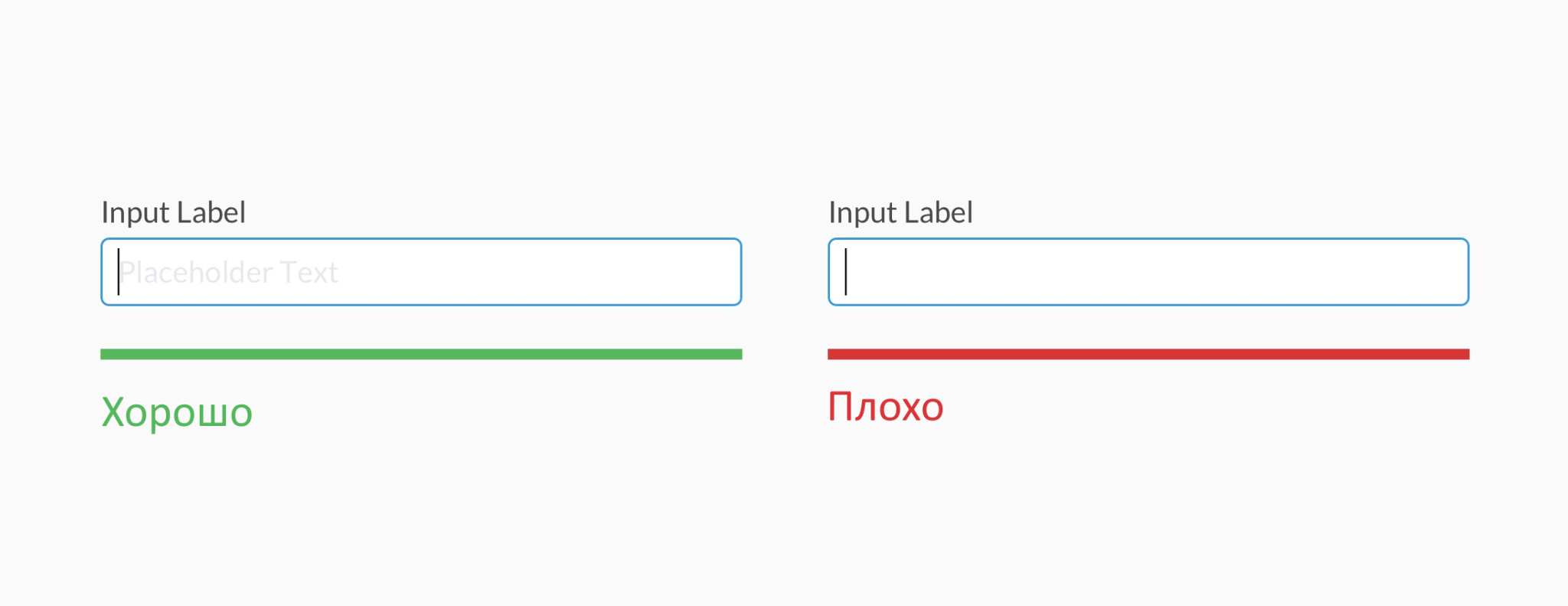
Текст-заполнитель сообщает, какие именно данные относятся к каждому конкретному полю формы и дают дополнительные подсказки, описания или примеры данных, которые необходимо вводить. Как правило, он автоматически пропадает сразу же после того, как пользователь вводит первый символ в поле.

Как составить грамотное ТЗ на создание сайта: примеры и частые ошибки
Виды плейсхолдеров
Вариаций (видов) текста-заполнителя не так много. Посмотрим, какими способами его можно использовать.
Стандартный
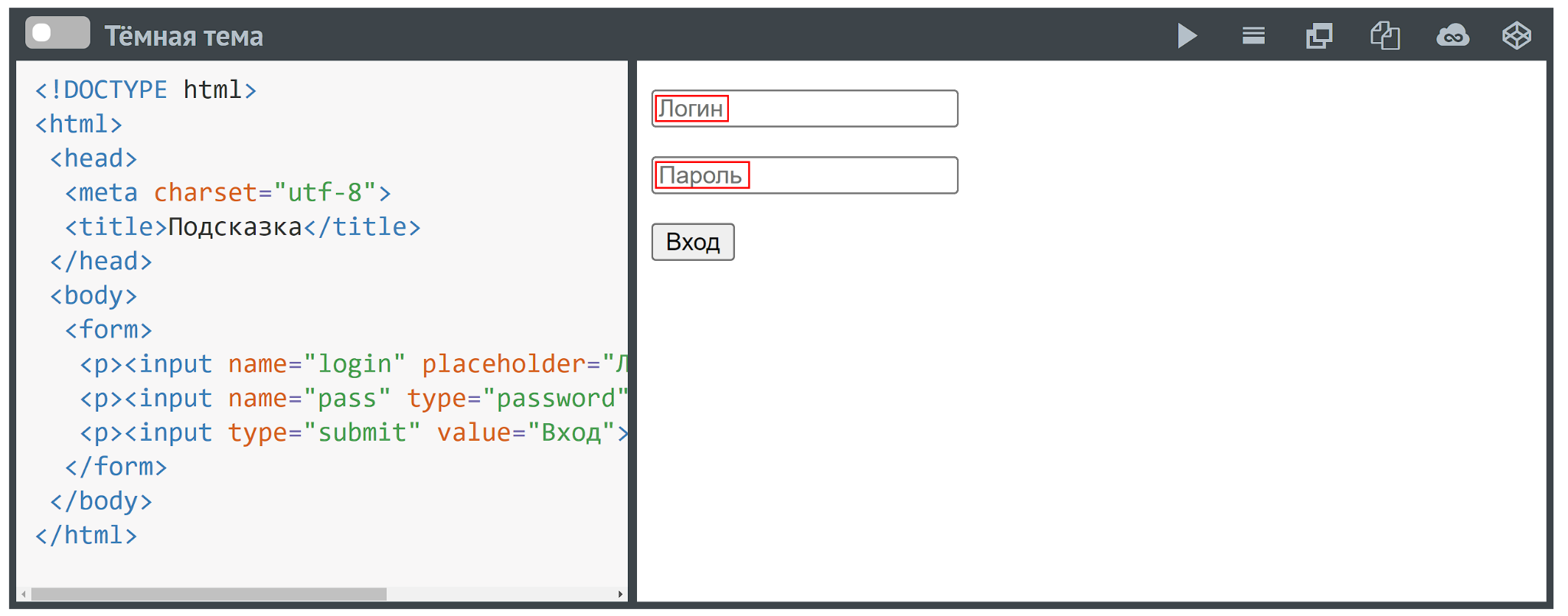
Floating Labels (адаптивный или плавающий)
Смысл в том, что заголовок помещается непосредственно в поле формы и используется в качестве заполнителя, но только до тех пор, пока поле не станет активным и пользователь не кликнет по нему. Сразу после клика заголовок плейсхолдера автоматически переместится в верхнюю часть поля.
Плавающий заполнитель всегда отображается в центре поля формы либо непосредственно над текстом, который вводит пользователь. Плавающий заполнитель улучшает восприятие контента и решает проблемы классических плейсхолдеров.
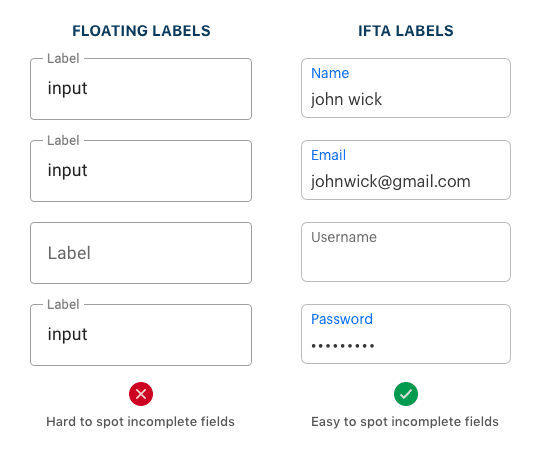

FTP: что это такое, программы для доступа по FTP
Плейсхолдер в качестве заголовка
Реализует ошибочный подход, так как может приводить к понижению процента заполнения форм на сайте и его юзабилити. Зато достигается уменьшение текста на странице и непосредственного размера самой формы, что нравится всем.
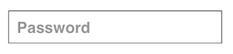
Заполнитель как метка
Поместите метку непосредственно над вводом — вместо использования заполнителя в качестве метки.
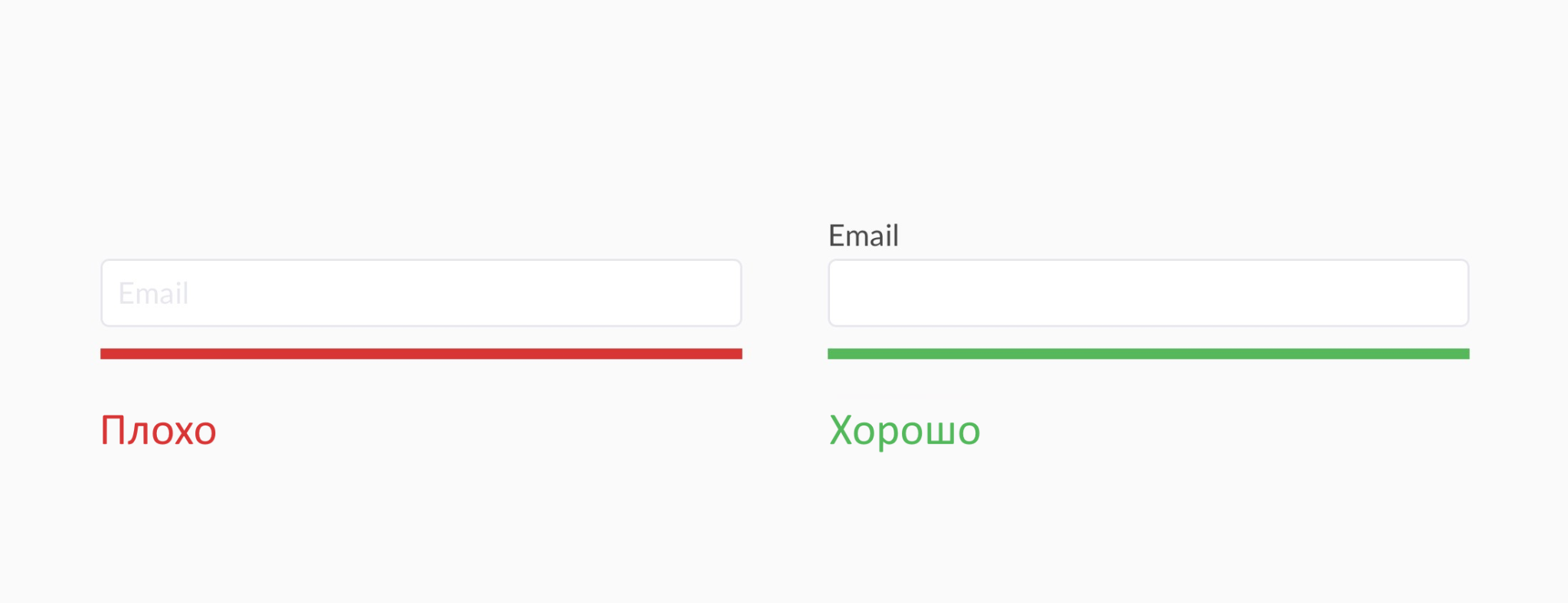
В попытке визуально уменьшить форму или уменьшить количество ее элементов дизайнеры используют текст-заполнитель в качестве метки ввода. Метка исчезает, как только пользователь кликает по строке или вводит текст. Чтобы увидеть заполнитель снова, необходимо стереть текст из строки.
Метку ввода лучше размещать непосредственно над полем. Пустое поле ввода действует как триггер, заставляя человека быстрее приступить к отправке своих данных.
Заполнитель в качестве примера
Пример текста может располагаться вне поля ввода (вне строки), а не в качестве заполнителя.
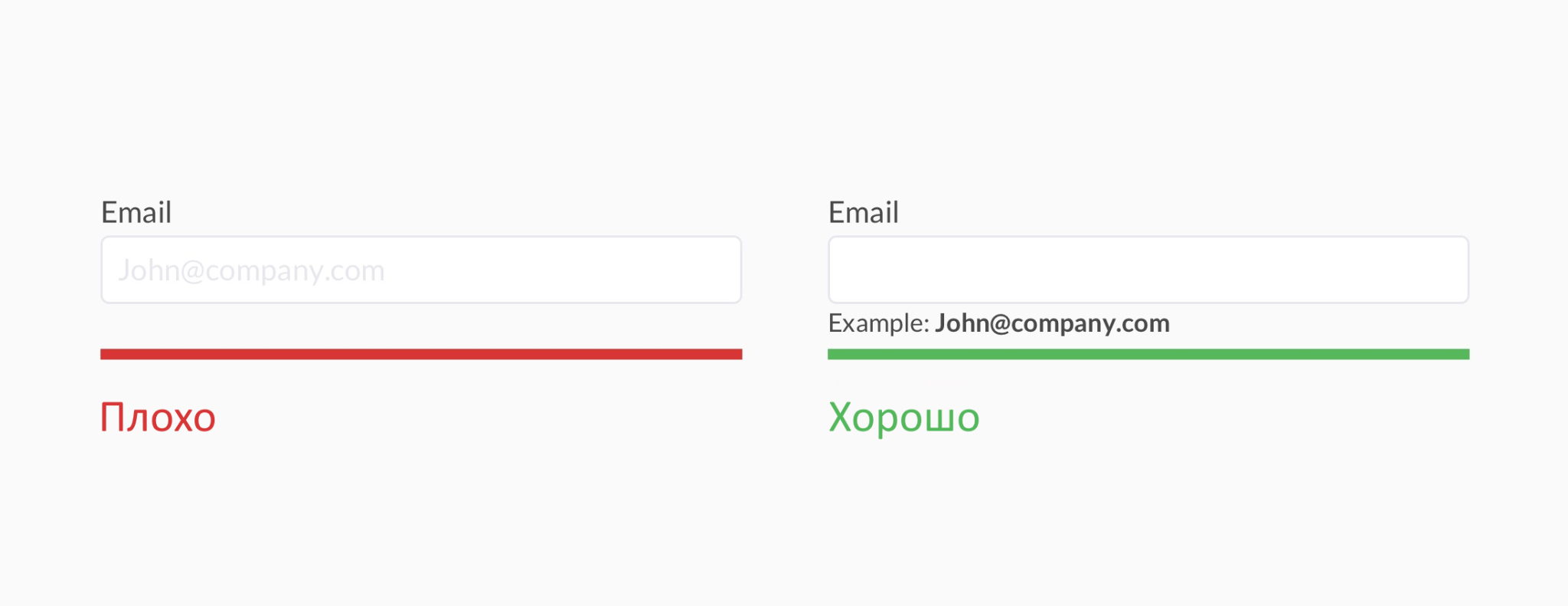
Пример заполнителя сразу под строкой помогает пользователю лучше понять то, что от него хотят. Однако этот вариант может запутывать пользователя: вызывать расфокусировку внимания или путаницу в отношении того, что было введено ранее. В качестве альтернативы текст примера можно поместить под полем ввода.
Руководство по технической оптимизации сайта
Заполнитель в виде всплывающей подсказки
Текст-заполнитель не следует использовать в качестве вспомогательного текста — в виде всплывающей подсказки. Такой подход может перегружать форму информацией и делать ее неудобной для пользователя.
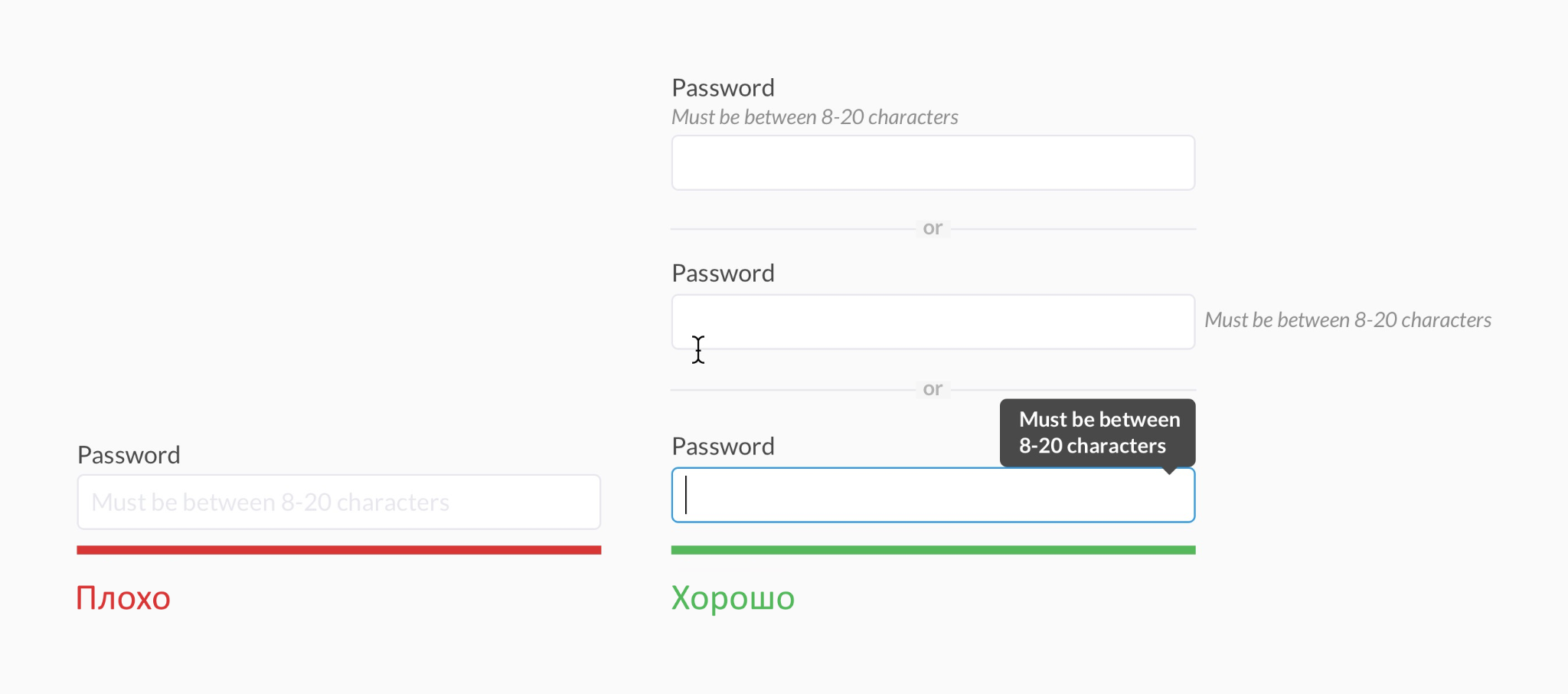
Текст-заполнитель в виде всплывающей подсказки используется для предоставления дополнительной информации о том, что нужно вписать в строку. Этот вид плейсхолдера плох по вышеуказанным причинам и еще более сомнителен из-за количества используемого текста — особенно если текст заполнителя длинный.
Заполнитель в виде дополнительных ярлыков
Используйте одну, две или более метки в качестве заполнителей. Но слишком большое количество меток или ярлыков может ухудшать восприятие формы.

Заманчиво использовать текст-заполнитель для вторичных меток таким образом, как это показано выше. Однако с этим видом юзабилити выигрывает далеко не всегда. И нередко гораздо эффективнее использовать стандартную (одинарную) метку ввода.
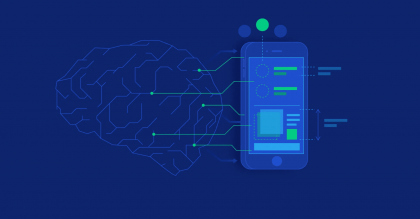
Что такое UX/UI-дизайн, как разрабатывается и как стать UX/UI-дизайнером
Как правильно использовать плейсхолдеры
Ни в коем случае нельзя использовать текст-заполнитель в качестве заголовка формы. Такая подсказка только запутает пользователя и вызовет у него когнитивный диссонанс.
Есть и другие правила, как правильно использовать текст-заполнитель, чтобы не навредить юзабилити:
- Текст подсказки не должен быть слишком длинным или сложным для восприятия.
- Заполнители должны быть видны на всех экранах. Если цвет текста-заполнителя слишком светлый, он может быть не полностью виден на всех экранах.
- Текст-заполнитель также вызывает проблемы, если значение яркости / контраста / цвета подобраны некорректно. Пользователь будет вынужден напрягать зрение, чтобы прочитать подсказку.
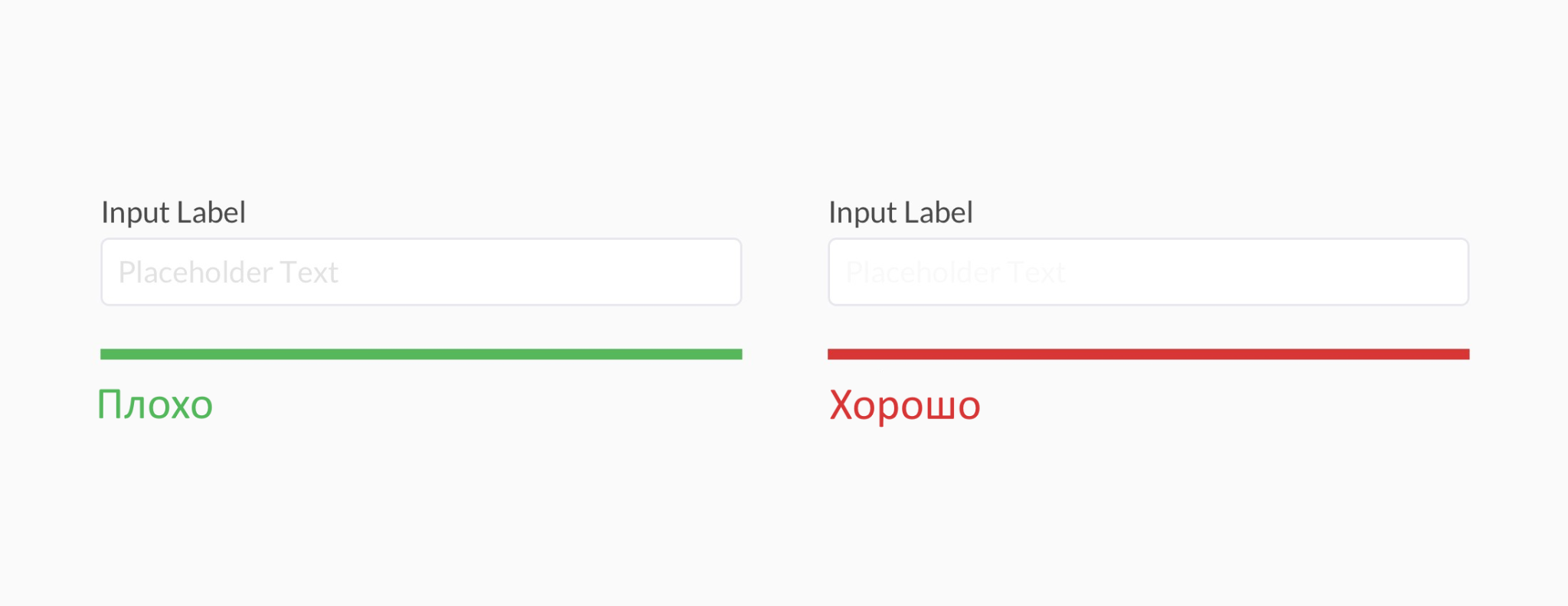
- Используйте адаптивные заполнители.
- Убедитесь, что заполнитель находится между заголовком и непосредственным полем формы.
- Дизайн и шрифт заполнителя должен быть релевантен дизайну сайта или мобильного приложения.
- Заполнители не должны исчезать, когда пользователь нажимает на ввод. Сохраняйте текст-заполнитель, пока пользователь не начнет печатать. Исчезающий текст-заполнитель создает нагрузку на кратковременную память пользователя.
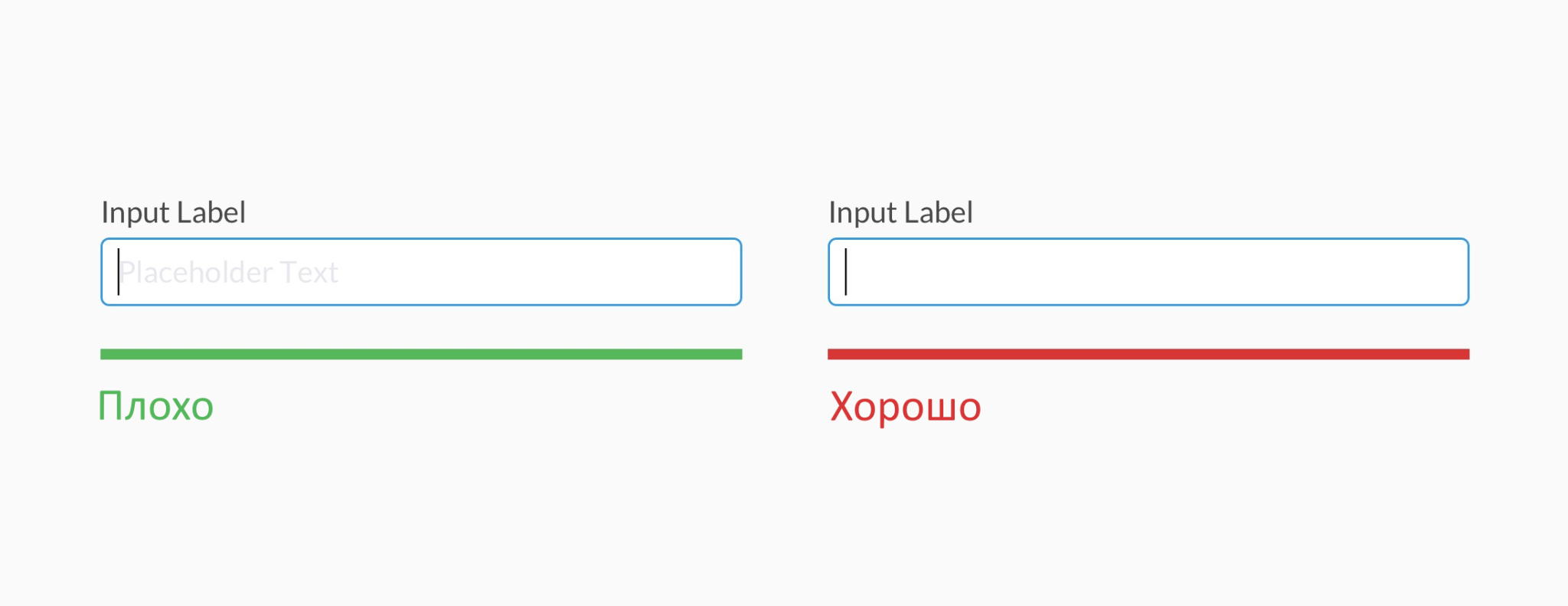
- Убедитесь, что у каждой формы есть самостоятельный заголовок. Заполнитель не может и не должен заменять такой заголовок.
- Цвет текста плейсхолдера должен быть контрастен цвету фона формы — особенно если заполнитель размещается внутри строки. Заполнители должны иметь более светлый тон, чем вводимый текст.
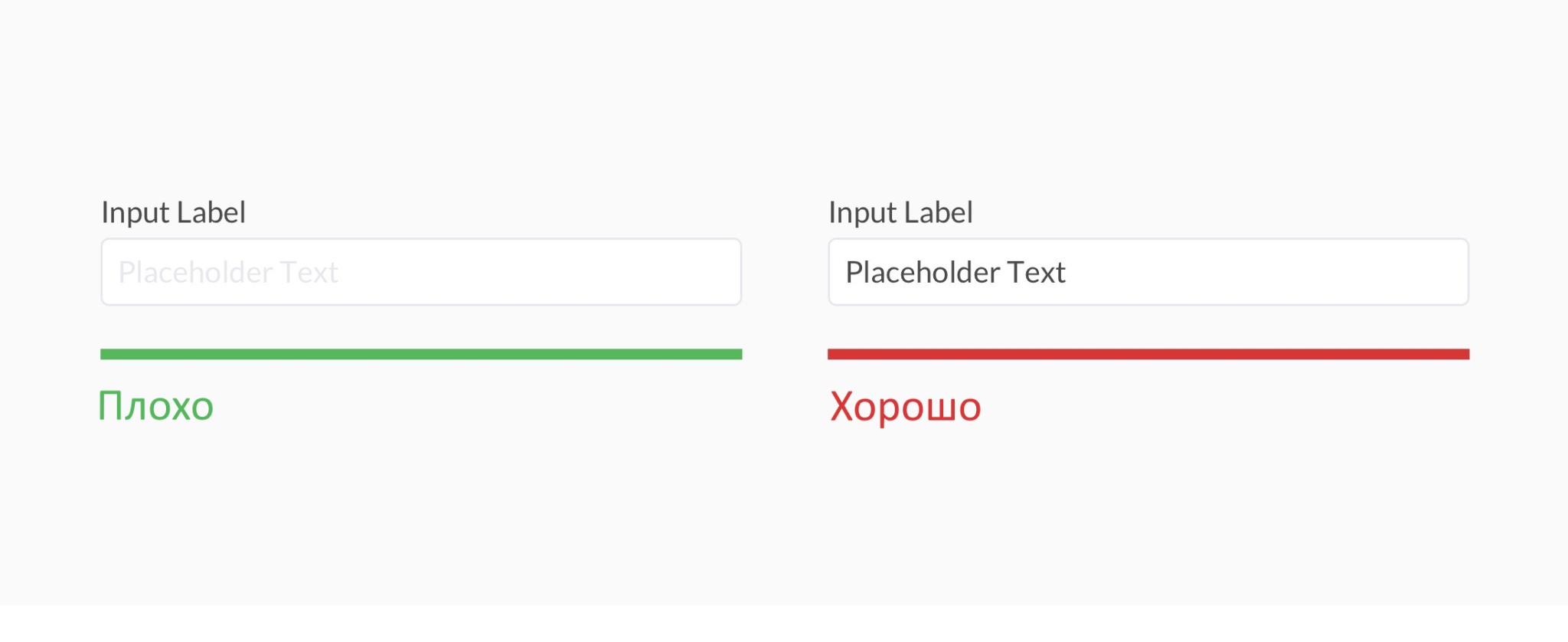
Обязательно тестируйте, как заполнитель отображается на разных устройствах и в разных браузерах. Помните, что плейсхолдеры наиболее актуальны для форм небольшого размера, например, для формы ввода имени или электронной почты.

Присоединяйтесь к нашему Telegram-каналу!
- Теперь Вы можете читать последние новости из мира интернет-маркетинга в мессенджере Telegram на своём мобильном телефоне.
- Для этого вам необходимо подписаться на наш канал.
Коротко о главном
- Текст-заполнитель (он же плейсхолдер) может затруднять восприятие и запоминание информации, которая относится к полю.
- Заполнители создают дополнительную нагрузку для пользователей с нарушением зрения или нарушением когнитивных функций.
- Формы более удобны в использовании, как правило, если текст-заполнитель опущен. Но бывает так далеко не всегда.
- Независимые маркетинговые исследования показывают: текст-заполнитель может вредить юзабилити, а не улучшать его.
- При грамотном использовании этот элемент все же улучшает юзабилити, помогает новым пользователям адаптироваться, увеличивает процент заполняемости форм на сайте.
Источник: kokoc.com
Placeholder программа на айфоне что это

Сервисы картинок-placeholder’ов для сайтов
Вот и обещанная статья об онлайн-сервисах, предоставляющих картинки-пустышки для размещения на сайтах. Повторюсь, для чего это надо. В процессе разработки сайтов могут потребоваться изображения нейтральной или какой-то конкретной тематики, чтобы наполнить макет и показать его заказчику. Чтобы не тратить время на поиск картинок в интернете и не заниматься их последующей нарезкой в графических редакторах, удобнее воспользоваться готовыми онлайн-сервисами.

Скриншот сервиса lorempixel
Лично мне больше всего нравится сервис lorempixel. Примеры использования даны на самом сайте, там же есть конструктор, чтобы создать свое собственное изображение по нужным параметрам. Получается вот что:
Если будете обновлять страницу, то изображения тоже будут меняться. На правое изображение накладывается текст, указанный специальным параметром в ссылке на картинку.

Скриншот сервиса PlaceIMG
Следующий онлайн-сервис PlaceIMG также генерирует картинки по заданной тематике или просто случайные картинки заданного размера. Его преимущество в том, что есть возможность работать по протоколу HTTPS. В остальном оба сервиса очень похожи.
На сайте есть удобный конструктор, если вы не хотите запоминать параметры генерации картинок.

Скриншот сервиса Placehold.it
Если надо использовать нейтральные заменители, то на помощь придет сервис Placehold.it. Он позволяет генерировать прямоугольные пустышки заданного цвета и размера, а также наносить на них произвольные надписи.
Конструктора на сайте нет, но есть кратенькая документация с описанием параметров, так что все придется настраивать ручками.

Скриншот сервиса Fake images please?
Очень похож на него сервис Fake images please?. Параметры для формирование изображений практически такие же, но возможностей побольше. А главное, что это бесплатный проект с открытым кодом, вы можете установить его на свой сервер и использовать совершенно свободно.
Конструктора тоже нет, но параметры формирования изображения настолько логичные и простые, что проблем с их записью быть не должно. Впрочем, это утверждение справедливо и для остальных сервисов.

Скриншот сервиса placekitten
Для любителей кошечек есть свой сервис — placekitten. Задаете нужные размеры изображения, вставляете ссылку в тег и милые котики появляются у вас на сайте.
Базовых изображений не так много, они не меняются рандомно при каждом запросе, да и свой текст наносить тоже нельзя. Но некоторым заказчикам должно понравиться.

Скриншот сервиса Placeboobs.com
Сервис Placeboobs.com сделает процесс верстки макетов более приятным. Здесь в качестве изображений-плейсхолдеров используются фотографии сисек.
На случай, если решите использовать этот сервис на работе, есть «безопасная» версия сайта без явной обнаженки. Ну и не забывайте менять ссылки на какой-нибудь другой сервис, прежде чем продемонстрировать сверстанный макет заказчику. Впрочем.

Скриншот сервиса Beerhold.it
Если просто сисек недостаточно, то на помощь придет сервис Beerhold.it, тут красивые женские образы дополняются кружечкой пенного пива.
На изображения можно накладывать фильтры — негатив, сепия или оттенки серого. Шутки шутками, но серьезному заказчику подобные вольности могут не понравиться.
Если вы знаете еще какие-нибудь подобные сервисы, то просьба поделиться ссылкой. Я обязательно добавлю их в статью.
Источник: www.manhunter.ru
Placeholder программа на айфоне что это
Placeholders are variables that are supposed to replace certain text content, for example: names, numbers, dates, images, etc.
All placeholders must be copied to the translation, however in some cases you need to insert them manually.
Inserting placeholders using hotkeys
To insert a placeholder, click on the target text where the placeholder should be, and press Ctrl+Alt and the placeholder number: Ctrl+Alt+1, Ctrl+Alt+2, etc.
Inserting placeholders using mouse
To insert a placeholder, place your cursor in the target text where the placeholder should be, and then click on the placeholder icon in the Source.

You can also press the button that will appear in your toolbar if the source segment contains a placeholder or Ctrl+Q.
If a segment contains multiple placeholders, they will be inserted in the same order as they appear in the Source.
Adding custom placeholders
You can add your own placeholder formats on the Placeholders tab that can be accessed from the Settings menu.
Use regular expressions to create placeholder formats in which variables will be imported from files in the following formats: CSV, INC, JSON, MQXLIFF, PHP, PO, RESX, SDLXLIFF, STRINGS, TJSON, TTX, XLF, XLIFF, XML*.
Placeholders are applied one after another starting from the uppermost but you are free to change the sequence.
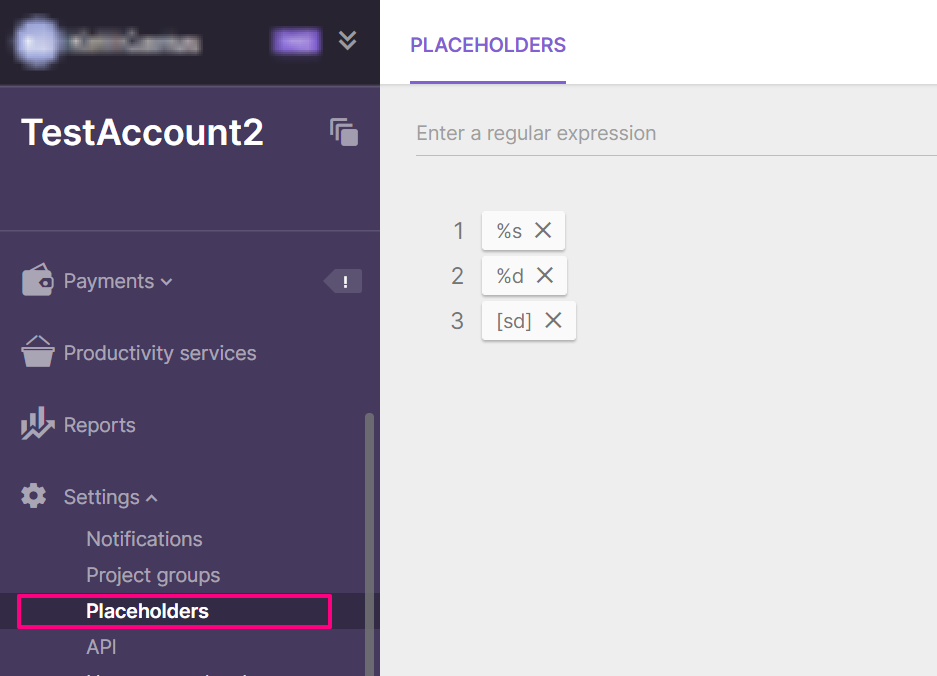
You can test placeholders using this tool.
*Please note that placeholder settings are valid for the whole account, that is, for every project within. So if you need different placeholders for different projects, we strongly advise you against restarting markup or refreshing project files after you change your placeholder settings or their order.
Adding placeholders when creating a project
1. Upload a file to a project and click its name in the Documents section. The Settings menu will appear on the right.
2. Click the Use placeholders to import variables checkbox.
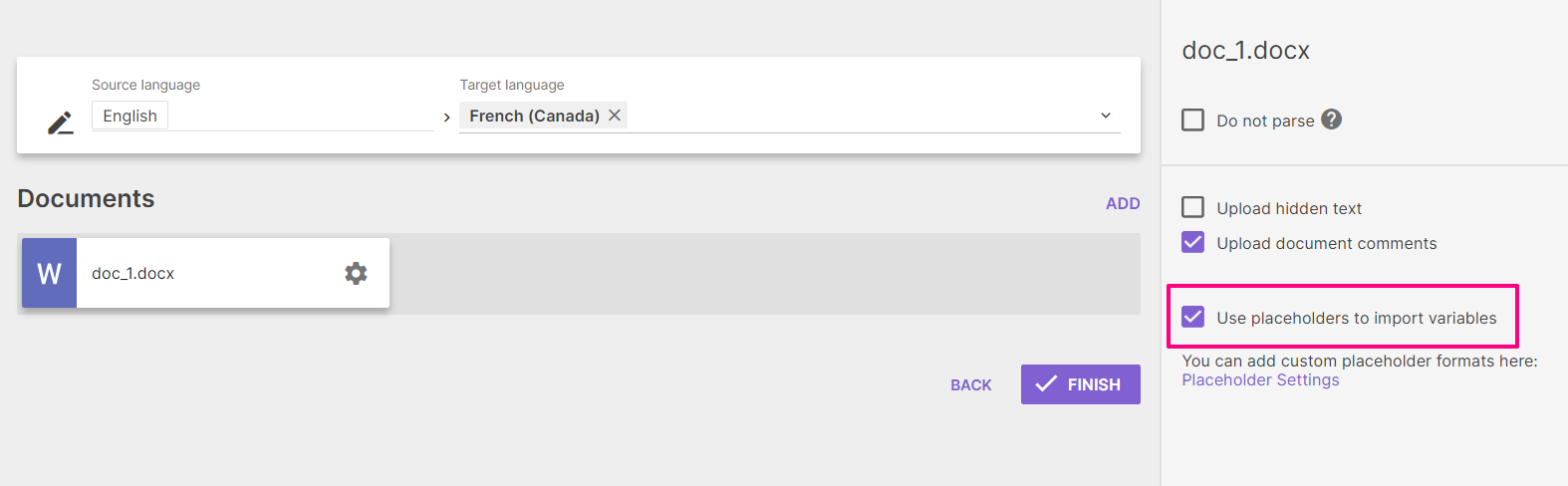
Note: you have to adjust the settings separately for each file.
Once project creation is completed, placeholder markup will be applied to the selected files.
Adding placeholders after creating a project
Go to the project page and hit the Mark Up Placeholders button. This button also allows you to refresh placeholder markup after you add/remove placeholders or change their order in the settings*.
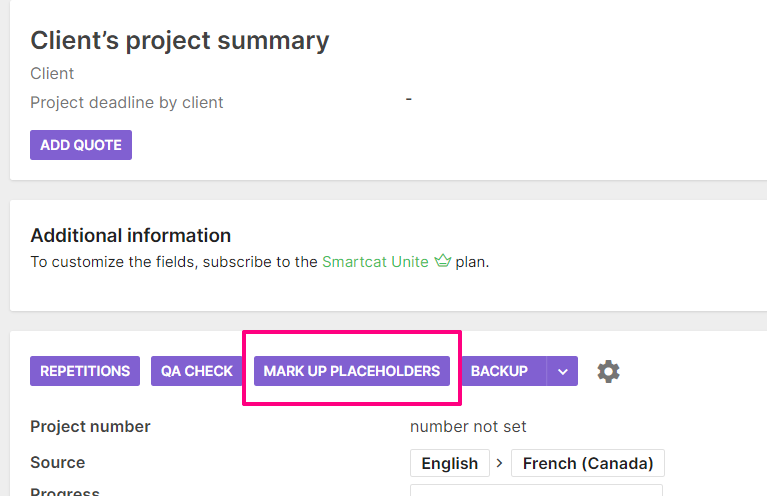
*Please note that if placeholders were added to already confirmed segments after markup refresh, these segments will no longer be confirmed since a missing placeholder is a critical error.
Источник: help.smartcat.com